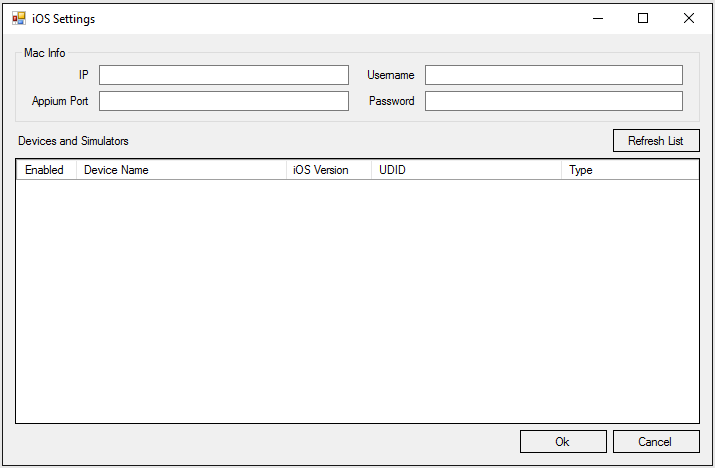Difference between revisions of "Configurar el ambiente en GXtest"
From GXtest Wiki
| Line 1: | Line 1: | ||
Para configurar el ambiente en GXtest, es necesario: | Para configurar el ambiente en GXtest, es necesario: | ||
| − | * [http://appium.io/slate/en/master/?python#requirements Tener instalado Appium en | + | * [http://appium.io/slate/en/master/?python#requirements Tener instalado Appium en Mac]. |
* Tener abierto el proyecto sobre el cual queremos ejecutar los casos de prueba. | * Tener abierto el proyecto sobre el cual queremos ejecutar los casos de prueba. | ||
| Line 10: | Line 10: | ||
Se deberán completar los campos de acuerdo al siguiente criterio: | Se deberán completar los campos de acuerdo al siguiente criterio: | ||
| − | * IP: la dirección IP de la | + | * IP: la dirección IP de la Mac donde correrá el servidor Appium. |
* Appium Port: El puerto donde el servidor Appium estará escuchando. Por defecto es 4723. | * Appium Port: El puerto donde el servidor Appium estará escuchando. Por defecto es 4723. | ||
| − | * Username: Nombre de usuario de la cuenta de administrador de la | + | * Username: Nombre de usuario de la cuenta de administrador de la Mac. |
| − | * Password: Contraseña del usuario de la | + | * Password: Contraseña del usuario de la Mac. |
Luego de completar estos campos podemos obtener los dispositivos disponibles presionando el botón "Refresh List". Dichos dispositivos aparecerán en el cuadro "Devices and Simulators" mostrando información básica de cada uno de ellos. | Luego de completar estos campos podemos obtener los dispositivos disponibles presionando el botón "Refresh List". Dichos dispositivos aparecerán en el cuadro "Devices and Simulators" mostrando información básica de cada uno de ellos. | ||
De los dispositivos mostrados se deberá seleccionar uno para ejecutar los casos de prueba en el. | De los dispositivos mostrados se deberá seleccionar uno para ejecutar los casos de prueba en el. | ||
Cuando tengamos uno seleccionado presionamos "OK". | Cuando tengamos uno seleccionado presionamos "OK". | ||
Revision as of 19:51, 12 July 2016
Para configurar el ambiente en GXtest, es necesario:
- Tener instalado Appium en Mac.
- Tener abierto el proyecto sobre el cual queremos ejecutar los casos de prueba.
Configurar GXtest para ejecutar casos de prueba en iOS
Vamos al menú "Smart Devices" -> "iOS Settings". La siguiente ventana será mostrada:
Se deberán completar los campos de acuerdo al siguiente criterio:
- IP: la dirección IP de la Mac donde correrá el servidor Appium.
- Appium Port: El puerto donde el servidor Appium estará escuchando. Por defecto es 4723.
- Username: Nombre de usuario de la cuenta de administrador de la Mac.
- Password: Contraseña del usuario de la Mac.
Luego de completar estos campos podemos obtener los dispositivos disponibles presionando el botón "Refresh List". Dichos dispositivos aparecerán en el cuadro "Devices and Simulators" mostrando información básica de cada uno de ellos. De los dispositivos mostrados se deberá seleccionar uno para ejecutar los casos de prueba en el. Cuando tengamos uno seleccionado presionamos "OK".